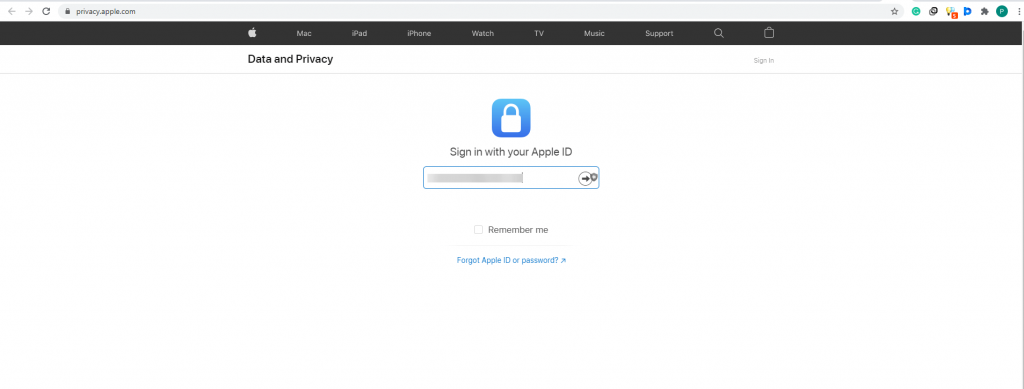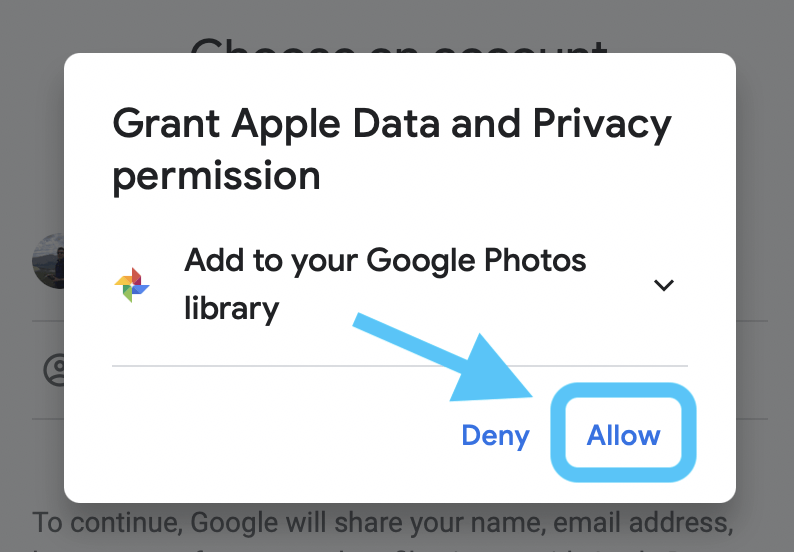„Apple“ plečia įrankių rinkinį, pateiktą „Apple“ duomenų ir privatumo tinklalapyje, į kurį anksčiau buvo įtraukta:
- Gaukite savo duomenų kopiją
- Pataisykite savo duomenis
- Laikinai išjunkite paskyrą
- Ištrinkite paskyrą.
img src: 9To5 mac
Naudodami šią naują „Apple“ funkciją, „iPhone“ naudotojai pagaliau galės perkelti nuotraukas ir vaizdo įrašus iš „iCloud Library“ į „Google“ nuotraukas. Tai reiškia, kad jei trūksta vietos „iCloud“ arba saugykla beveik pilna, nemokėdami papildomai galite perkelti dalį medijos į „ Google“ nuotraukas .

img src: 9To5 mac
Kaip ir „iCloud Photos“, „Google“ nuotraukos yra debesies saugyklos paslauga , leidžianti visas nuotraukų ir vaizdo įrašų bibliotekas saugoti debesyje, leidžiančią pasiekti bet kur ir bet kada.
Argi tai ne puiki žinia? Taip, dabar galite oficialiai perkelti „iCloud“ nuotraukas į „Google“ nuotraukas.
Tačiau kaip veikia šis „iCloud Photos“ perkėlimas į „Google“ nuotraukas ir kokie yra išankstiniai reikalavimai?
Apžvalga:
- Kaip tiesiogiai perkelti „iCloud“ nuotraukas į „Google“ nuotraukas?
- Ar nuotraukų ir vaizdo įrašų perkėlimas iš „iCloud“ paveiks saugomą turinį?
- Ar galiu perkelti visus duomenis?
- Kas visi gali naudotis šia paslauga?
Norėdami sužinoti daugiau apie tai, skaitykite toliau.
Prieš pradėdami perkelti „iCloud“ nuotraukas į „Google“ nuotraukas, būtinai laikykitės toliau nurodytų dalykų:
- „iCloud Photos“ turėtų būti naudojamas norint išsaugoti nuotraukas ir vaizdo įrašus naudojant „Apple“.
- „ Apple ID“ turi būti įjungtas dviejų veiksnių autentifikavimas .
- Turite „Google“ paskyrą, kad galėtumėte naudoti „Google“ nuotraukas.
- „Google“ nuotraukose turėtų būti pakankamai vietos saugykloje.
Kai visa tai bus įtraukta, galėsite pradėti perkelti nuotraukas iš „iCloud“ į „Google“.
Papildoma informacija:
Visa jūsų „Google“ paskyros saugyklos vieta priklauso duomenims, perkeltiems iš „iCloud“ į „Google“ nuotraukas. Tai reiškia, kad jei perkeliama daugiau nei 20 000 nuotraukų, jos nebus rodomos albume, nes „Google“ nuotraukose viename albume gali būti 20 000 nuotraukų.
Kaip tiesiogiai perkelti „iCloud“ nuotraukas į „Google“ nuotraukas?
Norėdami perkelti vaizdus ir vaizdo įrašus iš „iCloud“ į „Google“ nuotraukas, turite atlikti toliau nurodytus veiksmus.
1. Apsilankykite adresu privacy.apple.com ir prisijunkite naudodami savo Apple ID, iš kurio norite perkelti duomenis.
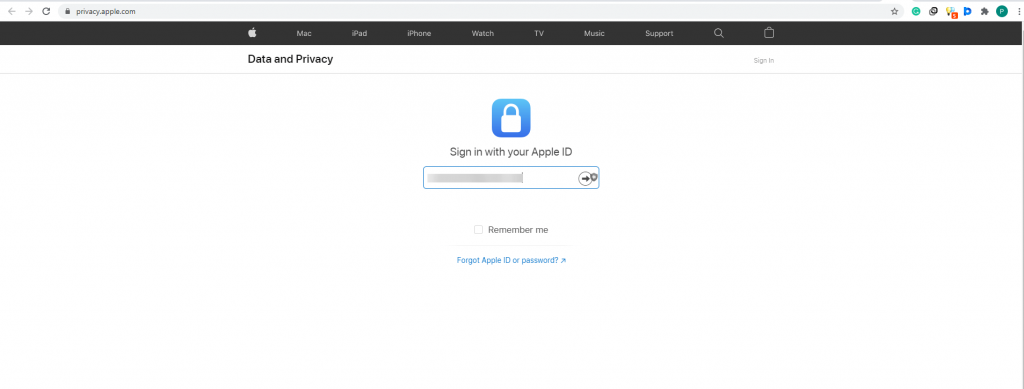
2. Pasirinkite parinktį „Perkelti savo duomenų kopiją“.

Img src: 9to 5mac
3. Spustelėkite „Prašyti perkelti duomenų kopiją“.
Pastaba : kadangi paslauga teikiama tam tikrose šalyse, pvz., Kanadoje, Australijoje, Europos Sąjungoje, Islandijoje, Naujojoje Zelandijoje, Jungtinėje Karalystėje, Norvegijoje, Lichtenšteine ir Jungtinėse Amerikos Valstijose, šią parinktį gausite, jei priklausysite šioms vietoms.
4. Išskleidžiamajame meniu pasirinkite „Google“ nuotraukos.
5. Tada pasirinkite duomenis, kuriuos norite perkelti. Jei norite perkelti ir nuotraukas, ir vaizdo įrašus, pažymėkite šalia jų esantį laukelį, kitu atveju pažymėkite duomenų, kuriuos norite perkelti, laukelį.
6. Patikrinkite, ar yra laisvos vietos „Google“ nuotraukose, nes jos trūkumas pristabdys procesą.
7. Prisijunkite prie „Google“ paskyros > leiskite „Apple“ pridėti pasirinktus duomenis prie „Google“ nuotraukų paskyros
8. Vykdykite ekrane pateikiamus nurodymus, patvirtinkite išsamią informaciją > „Patvirtinti perkėlimą“. „Apple“ dabar perkels „iCloud“ nuotraukas ir vaizdo įrašus į „Google“ nuotraukas.
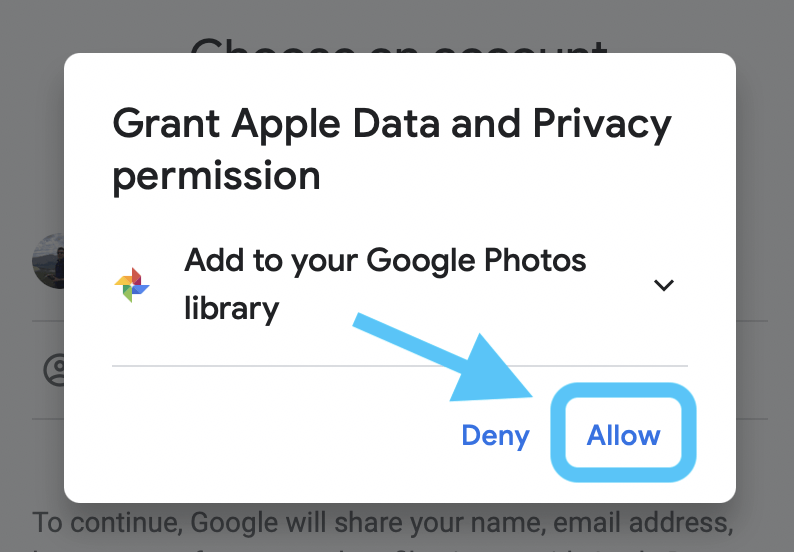
Img src: 9to 5mac
Papildoma informacija :
Norėdami pradėti nuo duomenų perdavimo iš „iCloud“ į „Google“ nuotraukas, turėsite prisijungti prie „Google“ paskyros. Kai tai bus padaryta, prasidės perkėlimo procesas. Po to gausite el. laišką, informuojantį apie duomenų perdavimą, o tai atlikę gausite patvirtinimo el. laišką. Be to, jei duomenų perdavimo užklausa viduryje atšaukiama, bet kai kurios nuotraukos ir vaizdo įrašai jau perkeltos, ji liks „Google“ nuotraukose.
Norėdami patikrinti užklausos būseną, apsilankykite adresu privacy.apple.com/account .
Norėdami gauti daugiau informacijos, peržiūrėkite palaikymo dokumentą .
Tai viskas, naudodami šiuos paprastus veiksmus galite lengvai perkelti nuotraukas iš „iCloud“ į „Google“ nuotraukas.
Be to, reikia atsiminti tam tikrus kitus dalykus.
Dažniausiai užduodami klausimai: „iCloud“ nuotraukų ir vaizdo įrašų perkėlimas į „Google“ nuotraukas
Q1. Ar nuotraukų ir vaizdo įrašų perkėlimas iš „iCloud“ paveiks saugomą turinį?
Ne, nuotraukų ir vaizdo įrašų perkėlimas iš „iCloud“ nepašalins ar nepakeis „Apple“ saugomo turinio. Kadangi su „Google“ nuotraukomis bendrinama tik turinio kopija.Jei norite gauti daugiau informacijos, spustelėkite čia .
Q2. Kiek laiko trunka duomenų perdavimas?
Perkėlimo procesas užtrunka nuo trijų iki savaitės, nes „Apple“ pirmiausia patikrina užklausą, o patvirtinus, kad tai atlieka tikras vartotojas, procesas prasideda.
Q3. Ar galiu perkelti visus duomenis?
Visas „iCloud“ nuotraukose saugomas turinys, pvz., .mpg, .mod, .mmv, .tod, .wmv, .asf, .avi, .divx, .mov, .m4v, .3gp, .3g2, .mp4, .m2t, . m2ts, .mts ir .mkv, todėl formatai ir duomenys, pvz., išmanieji albumai, tiesioginės nuotraukos, nuotraukų srauto turinys ir kai kurie RAW failai, gali būti neperkeliami.
4 klausimas. Kas visi gali naudotis šia paslauga?
Šiuo metu klientai, gyvenantys Kanadoje, Australijoje, Europos Sąjungoje, Islandijoje, Naujojoje Zelandijoje, Jungtinėje Karalystėje, Norvegijoje, Lichtenšteine ir JAV, gali perkelti „iCloud“ nuotraukas į „Google“ nuotraukas. Netrukus paslauga bus prieinama ir Indijos vartotojams.
Q5. Ar galiu perkelti Apple duomenis į kitas paslaugas?
- Šiuo metu „Google“ yra vienintelė paslauga, bendradarbiaujanti su „iCloud Photos“. Tačiau ateityje „Apple“ pridės daugiau galimybių.
- Naudodami šį naują Apple įrankį, iPhone vartotojai gali pereiti prie Google Photos ir nuspręsti, kurią paslaugą jie nori naudoti. Įrankis vos keliais paspaudimais padės perkelti nuotraukas ir vaizdo įrašus iš „iCloud“ į „Google“ nuotraukas. Kad perkėlimas būtų sėkmingas, įsitikinkite, kad turite pakankamai vietos.